目录
企业微信API对接文档
1.背景
想通过程序发送制定的消息给微信客户,客户需要接收到消息提醒并且可以直接打开微信查看(前提条件用户用加了门店企业微信好友),针对上面问题,提供两个接口:
1、一个是获取企业微信的用户的列表
2、一个是直接发送用户消息
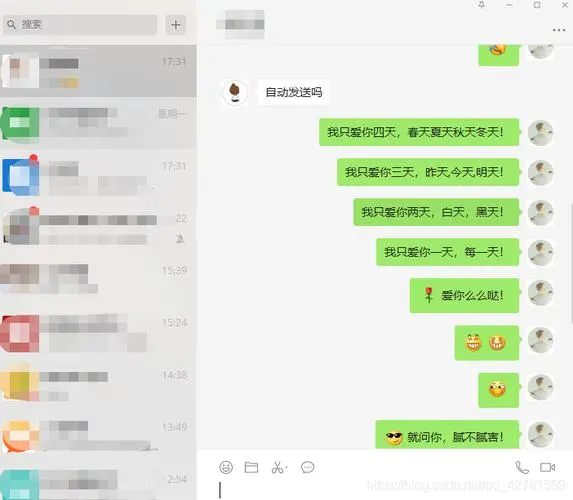
2.获取微信第三方token
获取第三方token,申请地址:Token 自助服务系统
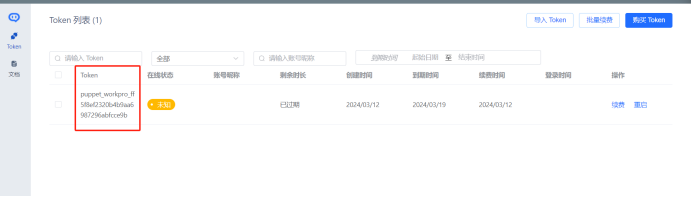
目前已经获取到的token是(注意大家获取到token,试用期仅有7天,如想续期请自行续费):
puppet_workpro_867******41e7908d3ee3b44f5421
3.安装docker环境
请先使用一个安装好docker 的服务器。请自行百度,在服务器如何安装docker。
方式一(推荐):阿里云安装docker,根据服务器类型选择安装,操作文档如下:
安装Docker并使用_云服务器 ECS(ECS)-阿里云帮助中心
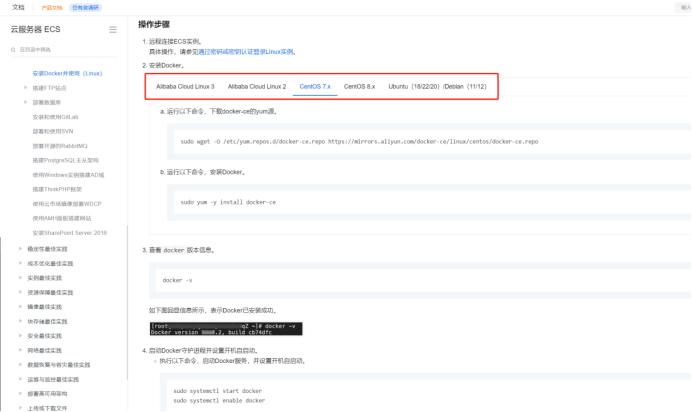
方式二:执行下面的命令。
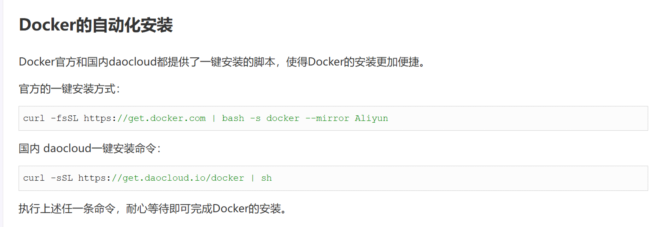
4.打包与启动
4.1打包镜像
- 将源码包的文件,复制到服务器某个路径下:(如图)
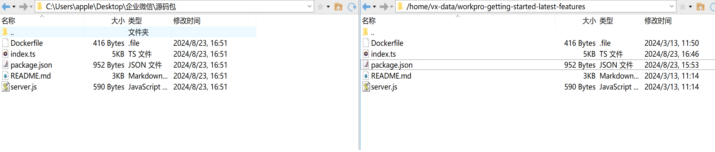
- 进入服务器,到指定目录下:(如图)
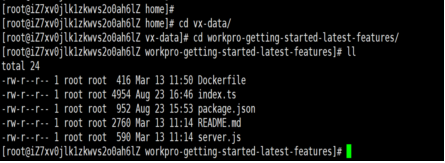
- 输入命令:docker build -t wechat_data_con . (如图,回车键执行,安装依赖以及所需环境)
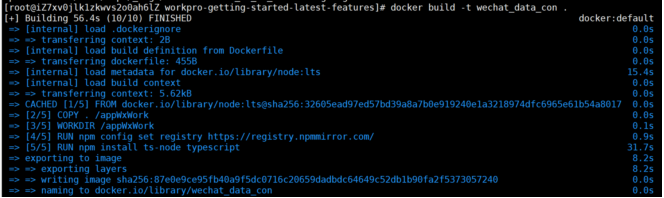
server.js 伪代码参考
- // server.js
- const express = require('express');
- const bodyParser = require('body-parser');
- const app = express();
- const port = 9898;
-
- app.use(bodyParser.json());
- app.use(express.static('public'));
-
- let verifyCode = ''; // 用于存储用户提交的验证码
-
- app.post('/submit-verify-code', (req, res) => {
- const { verifyCode: userVerifyCode } = req.body;
- verifyCode = userVerifyCode;
- res.json({ message: '验证码已接收', verifyCode: userVerifyCode });
- });
-
- app.listen(port, () => {
- console.log(`服务器运行在 http://localhost:${port}`);
- });
package.json伪代码参考
- {
- "name": "workpro-getting-started",
- "version": "1.0.0",
- "description": "basic example on workpro service",
- "main": "index.ts",
- "scripts": {
- "test": "echo \"Error: no test specified\" && exit 1",
- "start": "ts-node index.ts"
- },
- "repository": {
- "type": "git",
- "url": "git+https://github.com/juzibot/workpro-getting-started.git"
- },
- "keywords": [],
- "author": "",
- "license": "ISC",
- "bugs": {
- "url": "https://github.com/juzibot/workpro-getting-started/issues"
- },
- "homepage": "https://github.com/juzibot/workpro-getting-started#readme",
- "dependencies": {
- "@juzi/wechaty": "^1.0.66",
- "@juzi/wechaty-puppet": "^1.0.66",
- "qrcode-terminal": "^0.12.0",
- "express": "^4.17.1",
- "body-parser": "^1.20.0",
- "@grpc/grpc-js": "1.8.12",
- "node-fetch": "^2.6.1",
- "node-cache": "^5.1.2"
- },
- "devDependencies": {
- "@types/qrcode-terminal": "^0.12.0",
- "@types/express": "^4.17.6"
- }
- }
4.2启动容器(启动应用)
- 依赖安装完成后,输入命令:docker run -p 9898:9898 --restart on-failure wechat_data_con (如图,端口自行控制)

5.企业微信二维码验证
5.1 获取初始二维码
(1)发送接口请求获取初始二维码,docker日志查看如果不会请自行百度;
(2)开启程序post方法请求:http:127.0.0.1:9898/goStart
(3)上面的接口127.0.0.1根据实际服务换成自己的IP,或者绑定对应的域名。
- 发送请求,启动获取二维码接口。(如图)
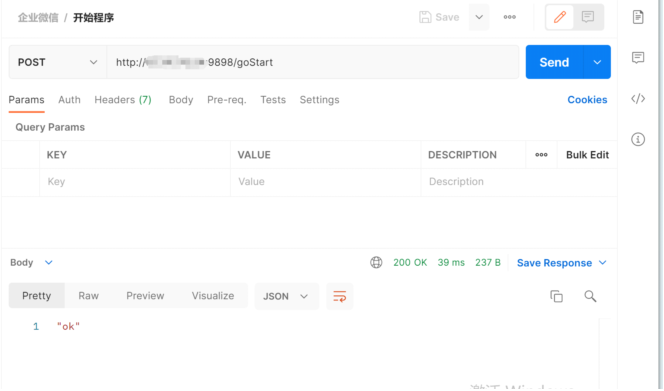
日志台会出现一个二维码。(如图)
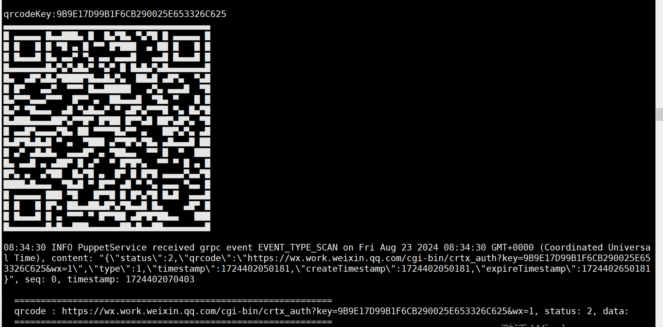
5.2 第1次二维码验证
- 使用手机企业微信,扫描二维码,扫描完了之后,手机企业微信,会弹出一个 6位数的验证码,配合上图的qrcodeKey,请求接口:(如图)
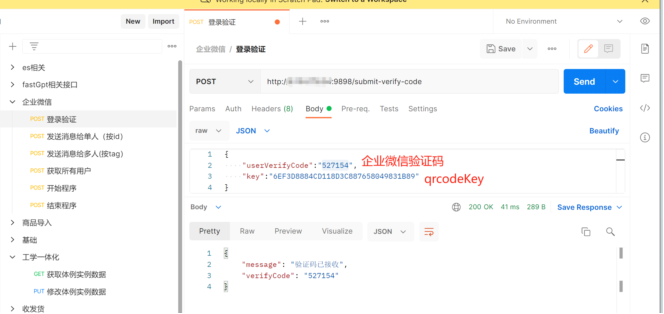
验证成功后,日志台输出:(如图),表示登录成功
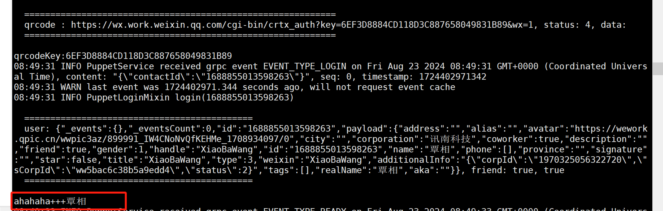
5.3 第2次二维码验证
- 特别注意,因企业微信官方的原因,当前账号,首次这样扫码登录的情况下,在30分钟内,会在企业微信要求,再次验证。如下图:
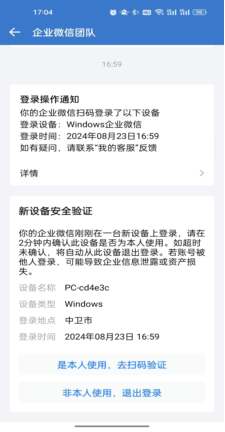
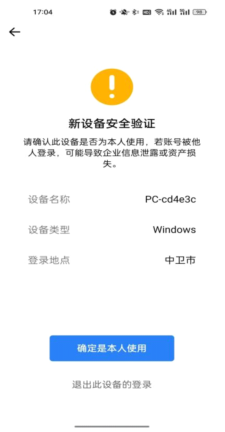
这个时候,日志台,会重新打印二维码,点击 确定是本人使用,然后扫描二维码,即可。
6.企业微信三个接口
6.1 获取所有用户
(1)post方法请求:http:127.0.0.1:9898/get-all-user
(2)body传参方式,参数说明:
pageSize:需要发送的企业微信消息内容
id:上面获取到用户信息的用户id
(3)备注:上面的接口127.0.0.1根据实际服务换成自己的IP,或者绑定对应的域名。
(4)9898对应服务器安全组需要放行该端口,如果启动防火墙也要放开该端口号。
- 请求接口,获取所有用户:(如图)
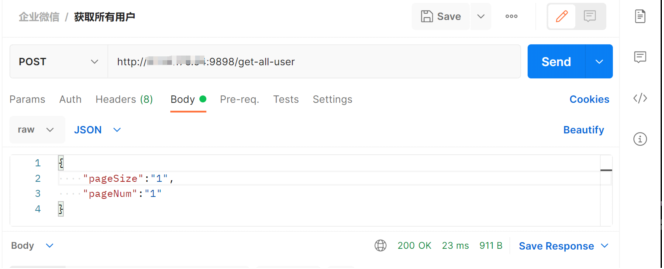
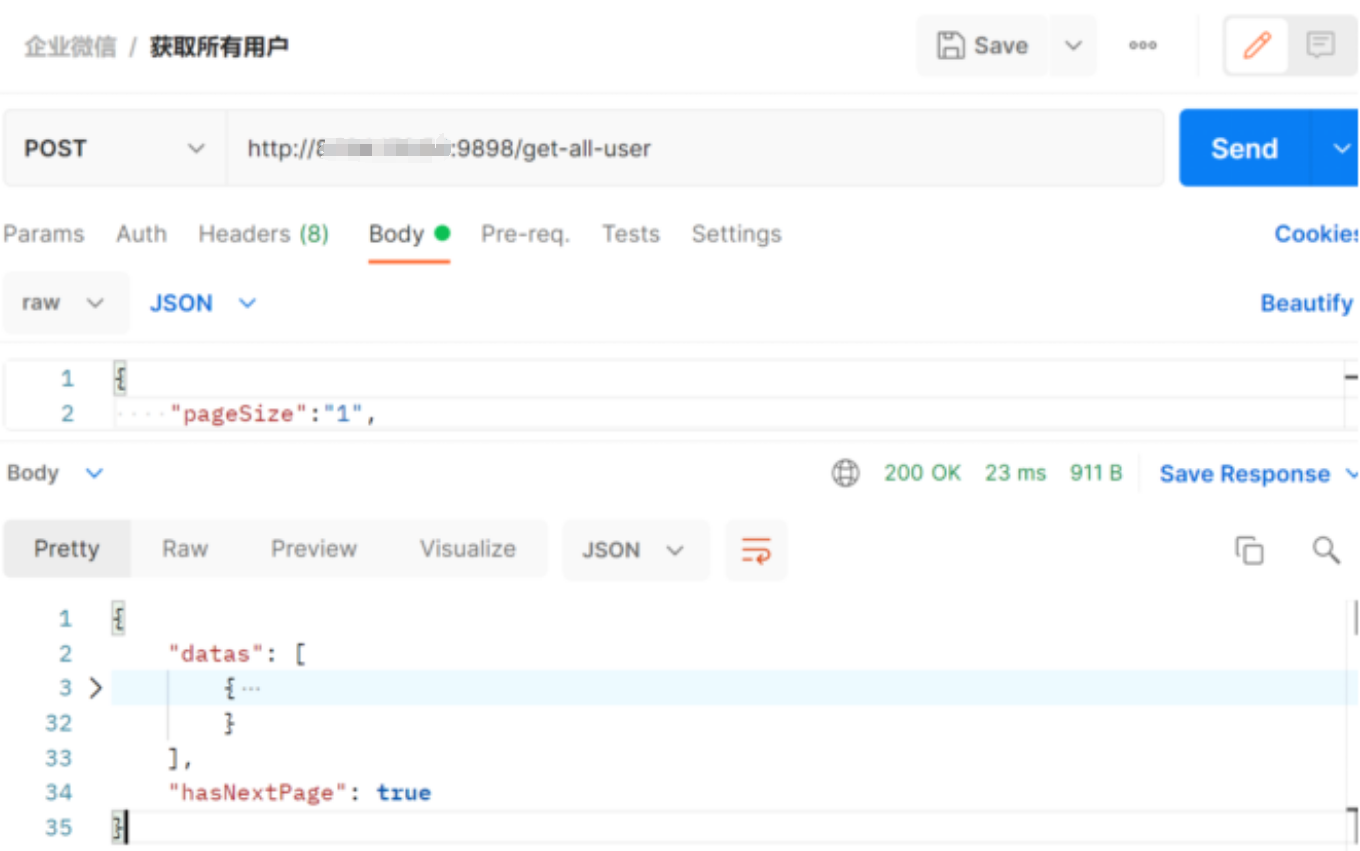
datas为用户数据列表, hasNextPage为是否有下一页。
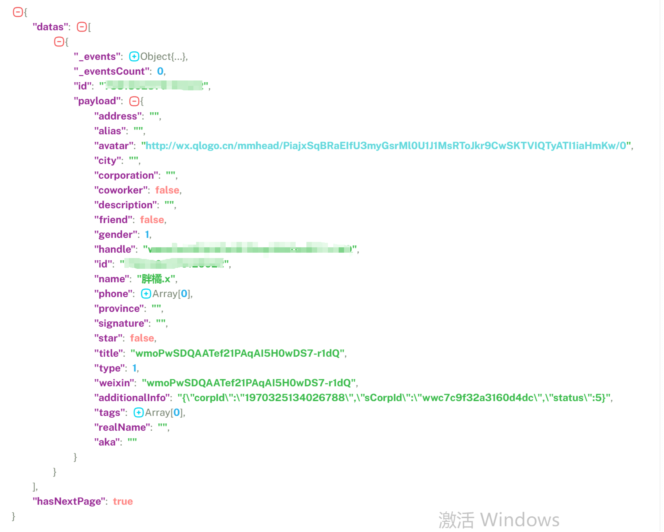
各个字段都十分容易理解,自行翻译吧,下面是参数:
_events 和 _eventsCount:事件相关的计数器。
id:标识符,通常用于唯一标识一个对象或记录。
payload:负载,指传输的数据内容。
address:地址,指用户的居住地址或联系地址。
alias:别名,用户使用的另一个名字或昵称。
avatar:头像,是指用户的照片或代表图像的链接。
city:城市,用户所在的城市。
corporation:公司,用户所在的公司或组织。
coworker:同事,可能表示用户是否是联系人的同事。
description:描述,可能是指对用户的一些描述性信息。
friend:朋友,可能表示用户是否是联系人的朋友。
gender:性别,1通常表示男性,0代表女性
handle:处理
name:名字,用户的姓名。
phone:电话,用户的联系电话。
province:省份,用户所在的省份。
signature:签名,用户的签名或个人格言。
star:星标,可能表示用户是否被标记为重要联系人。
title:标题,可能是指用户的职位或头衔。
type:类型,1可能表示用户类型或状态
weixin:微信,用户的微信账号或标识。
additionalInfo:额外信息,包含一些用于识别或分类用户的附加数据。
corpld 和 sCorpld:与公司或组织相关的某种标识符。
status:状态,5表示用户的状态码。
tags:标签,用于标记用户或分类的关键词列表,这里是一个数组。
realName:真实姓名,用户的正式姓名。
aka:也被称为,表示用户的其他已知名称或别名。
hasNextPage:有下一页,这通常用于分页显示,表示数据还有更多的部分。
6.2 发送消息给单人
发送消息接口:(如图下图所示)
(1)post方法请求:http:127.0.0.1:9898/send-message
(2)body传参方式,参数说明:
message:需要发送的企业微信消息内容
id:上面获取到用户信息的用户id
(3)备注:上面的接口127.0.0.1根据实际服务换成自己的IP,或者绑定对应的域名。
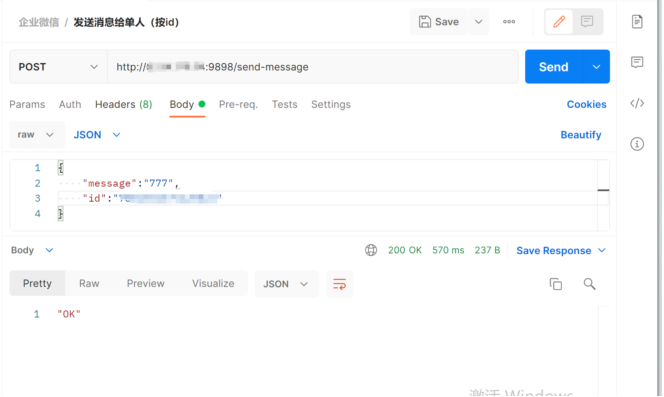
6.3发送消息给多人
(1)post方法请求:http:127.0.0.1:9898/send-message-all
(2)body传参方式,参数说明:
message:需要发送的企业微信消息内容
id:上面获取到用户信息的用户id
(3)备注:上面的接口127.0.0.1根据实际服务换成自己的IP,或者绑定对应的域名。
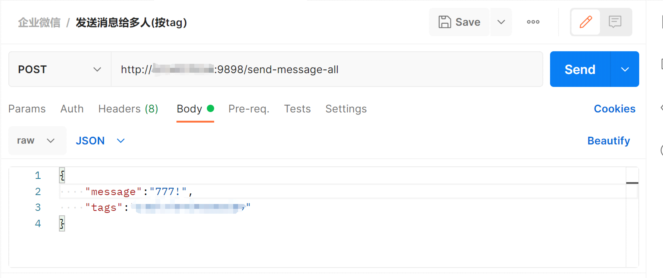
(4)上面获取到的用户信息的tag(标签),可在下图那里管理。
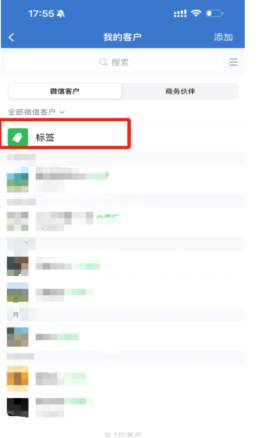
效果如图:
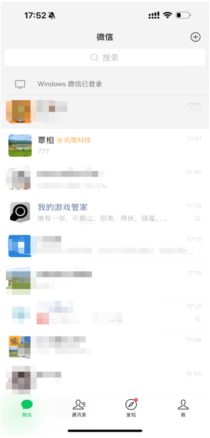
7.结束程序/切换账号登录
(1)当想更换企业微信绑定者的时候,调用下面的接口进行结束,然后重新绑定。
(2)结束程序post方法请求:http:127.0.0.1:9898/goEnd
(3)备注:上面的接口127.0.0.1根据实际服务换成自己的IP,或者绑定对应的域名。
- 结束程序/切换账号登录,(如图)
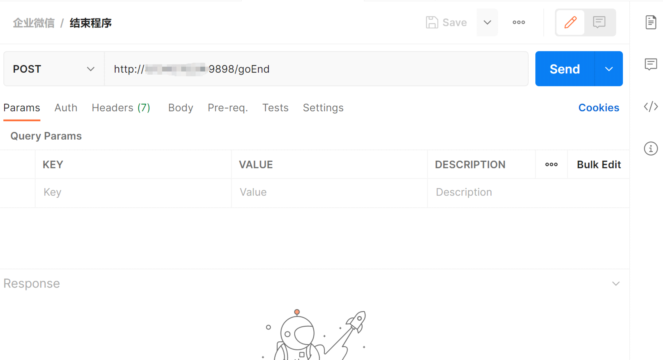
控制台日志 ,会重新打印二维码,请重新执行上面的步骤2~……
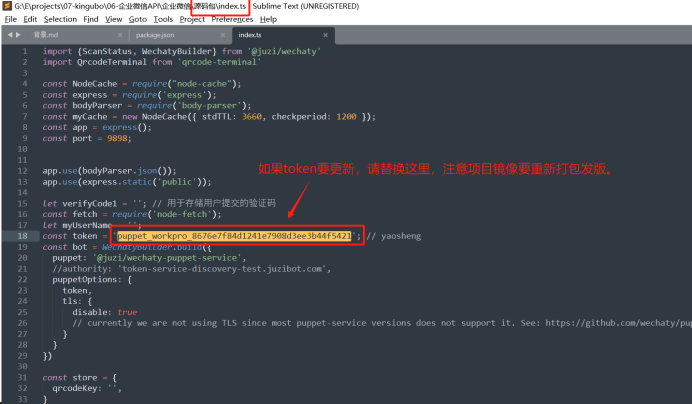
说明:原文档是我同事 陈伟俊 编写,本人觉得比较有意义文章,稍微整理输出分享给大家学习,希望这篇博客能够为你在工作中提供一些启发和指导。如果你有任何问题或需要进一步的建议,欢迎在评论区留言交流。让我们一起探索IT世界的无限可能!
博主还写了人工智能一些文章,请各位大佬批评指正:


评论记录:
回复评论: